Unul dintre marile avantaje pe care Ubuntu le are față de alte distribuții este numărul mare de aplicații disponibile pentru această distribuție și ușurința de instalare și actualizare a acestora prin Depozite PPA prin Platforma de lansare.
Din păcate, comanda
add-apt-repository
Este disponibil numai pentru Ubuntu, astfel încât adăugarea acestor depozite nu este atât de ușoară atunci când doriți să o adăugați într-o distribuție de genul Debian sau pe baza acestui lucru puteți utiliza în general pachetele .deb create pentru Ubuntu.
Acest lucru nu înseamnă că nu putem folosi aceste depozite în Debian, deoarece Debian oferă, de asemenea, o modalitate de a adăuga depozite personalizate și vom învăța cum să facem acest lucru mai jos.
În primul rând, trebuie să înțelegem cum sunt gestionate depozitele Debian. Care sunt adăpostite în arhivă
/etc/apt/sources.list
ca toate distribuțiile bazate pe Debian, inclusiv Ubuntu și are următorul format:
deb http://site.example.com/debian distribuție component1 component2 component3 deb-src http://site.example.com/debian distribution component1 component2 component3
Primul cuvânt din fiecare rând (
deb
,
deb-src
) înseamnă tipul de fișier găsit în depozit. În cazul în care
deb
, înseamnă că fișierul disponibil în depozit este un fișier binar instalabil, ambalat ca
.deb
pentru Debian sau distribuții bazate pe acesta. Iar în cazul
deb-src
, înseamnă că depozitul conține codul sursă al aplicației.
Distribuția poate fi fie numele distribuției (lenny, etch, strânge, sid) sau tipul pachetului (stabil, vechi stabil, de testare, instabil).
Componentele depind deja de distribuitorul depozitului, de exemplu, în cazul pe care îl vom folosi ca exemplu, acestea sunt principal, multivers, restrâns și univers.
Acum că știm cum funcționează depozitele în Debian, vom afla cum putem adăuga un depozit PPA în Debian sau distribuții bazate pe acesta.
Primul lucru pe care trebuie să-l facem este să găsim pagina de depozit PPA în Launchpad. În general, putem face acest lucru tastând într-un motor de căutare ca Google numele depozitului PPA.
În acest manual, vom folosi PPA furnizat de versiunea stabilă a Ubuntu-Tweak, ppa:tualatrix/ppa.
Dacă nu găsiți linkul către pagina de depozit în motorul de căutare, putem intra direct launchpad.net iar în motorul de căutare scrieți numele depozitului PPA.
În continuare, căutăm printre rezultate pagina depozitului care ne interesează, ajungând eventual la site-ul pe care îl căutăm, unde vom găsi toate informațiile de care avem nevoie pentru a putea adăuga corect depozitul în Debian.
Pe pagina depozitului PPA putem găsi un link în verde care spune «Detalii tehnice despre acest PPA», dam click pe acest link si vom gasi informatiile tehnice despre depozitul in cauza, aceste informatii sunt tocmai adresele
deb
y
deb-src
ce trebuie să adăugăm în fișier
/etc/apt/sources.list
care controlează depozitele din Debian.
În plus, putem vedea un meniu derulant cu lista de distribuții acceptate de această aplicație. În cel mai bun caz, veți găsi cea mai recentă versiune a aplicației pentru toate distribuțiile, dar în unele cazuri, fiecare distribuție are o versiune diferită a pachetului, fiind în general mai veche în distribuțiile mai vechi. (rețineți că acest meniu schimbă automat parametrul distribuire în depozit pentru a vă facilita includerea în fișier
/etc/apt/sources.list
)
În aceste detalii tehnice putem găsi și numărul cheii publice pe care îl vom folosi pentru a semna digital depozitul. Acest lucru permite sistemului să verifice validitatea și securitatea depozitului pe care îl folosim.
După ce cunoaștem toate aceste informații foarte importante, ajungem la partea pe care o așteptam cu toții, în primul rând, trebuie să deschidem fișierul /etc/apt/sources.list pentru a adăuga noul depozit. Putem face acest lucru executând următoarea linie în terminal ca root:
gedit /etc/apt/sources.list
Cu fișierul deschis ca root, mergem la sfârșitul documentului și adăugăm depozitele la Ubuntu-Tweak (Puteți adăuga un comentariu pentru a fi mai clar de unde provine depozitul).
# Ubuntu repository-Tweak by Tualatrix Chou deb http://ppa.launchpad.net/tualatrix/ppa/ubuntu maverick main deb-src http://ppa.launchpad.net/tualatrix/ppa/ubuntu maverick main
Cu depozitul introdus în fișier
/etc/apt/sources.list
, putem salva și închide documentul.
În acest moment avem deja depozitul în lista de depozite Debian, dar este posibil să avem probleme la actualizarea acestei liste, deoarece Debian poate considera că depozitul nu este sigur și să nu descarce lista de pachete pe care o conține.
Pentru a evita acest lucru vom instala cheia publică a depozitului executând următoarea comandă în terminal unde vom include numărul indicat ca cheie publică în imaginea anterioară (0624A220).
apt-key adv --keyserver keyserver.ubuntu.com --recv-keys 0624A220
Dacă totul merge bine, vom vedea un text ca următorul în terminalul nostru:
Se execută: gpg --ignore-time-conflict --no-options --no-default-keyring --secret-keyring /etc/apt/secring.gpg --trustdb-name /etc/apt/trustdb.gpg -- keyring /etc/apt/trusted.gpg --primary-keyring /etc/apt/trusted.gpg --keyserver keyserver.ubuntu.com --recv-keys 0624A220 gpg: se solicită cheia 0624A220 de la serverul hkp keyserver.ubuntu.com gp : cheie 0624A220: „Launchpad PPA pentru TualatriX” fără modificare gpg: suma totală procesată: 1 gpg: fără modificare: 1
Dacă acesta a fost rezultatul, acum putem actualiza în siguranță lista de depozite și putem instala aplicația cu următoarea comandă:
aptitude update && aptitude install ubuntu-tweak
Note finale:
- Vă rugăm să rețineți că nu toate aplicațiile Ubuntu Ele vor funcționa corect pe Debian sau distribuțiile bazate pe acesta.
- Trebuie să alegeți cu atenție versiunea de utilizat în pachete, deoarece acestea pot duce la ruperea unor dependențe, în special în distribuții precum Debian stable, care nu oferă întotdeauna cele mai recente versiuni ale pachetelor.
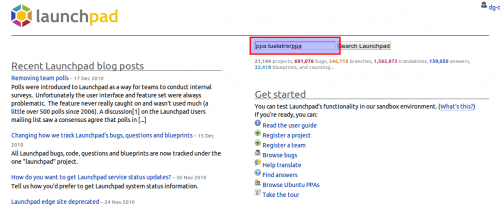
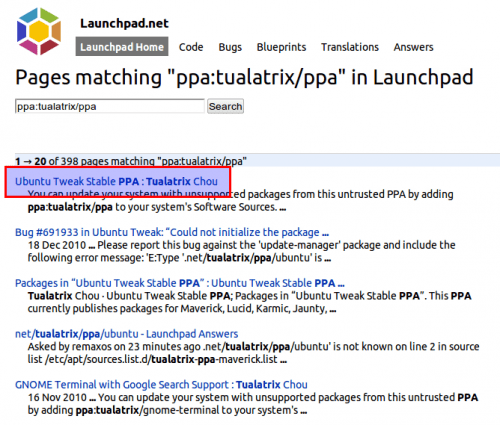
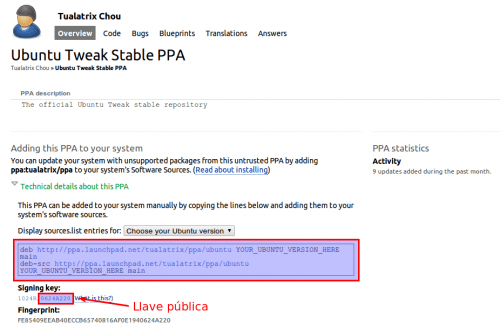

Mulțumesc David, este o postare grozavă și o contribuție grozavă la a face Linux-ul nostru mai accesibil. Clar, didactic, simplu, dacă toată lumea ar scrie ca tine ar mai fi mii de utilizatori GNU/Linux. Acele lucruri care pot fi foarte simple pentru expert sunt dificile pentru novice și, în general, atunci când caută acel ajutor, te trimit să cauți pe Google sau să citești mii de postări „ca să poți învăța”. Inca o data multumesc si felicitari
Mulțumesc mult Eduardo, comentariul tău mă încurajează cu adevărat să continui să scriu.
Salutari, David, multumesc foarte mult pentru tutorial.Totul a iesit perfect.Am deja tweak-ul Ubuntu pe telefon.O zi buna.
David, tu ești același care scrie http://120linux.com?
Salutări.
http://microlinux.blogspot.com
Da Daniel, sunt același care scrie în 120% Linux.
Ahhh ok... xD Eu sunt celălalt scriitor... 😛
Nu știam că ai lucrat la 2... acesta este al tău?
Salutări.
Nu, acesta nu este al meu, sunt în prezent ubunlog.com, 120linux.com și ubuntizadoelplaneta.com
L-am părăsit pe al meu temporar pentru că sunt într-un alt proiect.
ahhh ok 😀 Am un blog care este al meu si pe care il incep de vreo 2 luni sau cam asa ceva... uita-te la el si spune-mi parerea ta plsss
blog: http://microlinux.blogspot.com
e-mail: daniel.120linux@gmail.com
Mulțumesc foarte mult David, este excelent scris și explicat, în sfârșit am învățat cum să adaug repoziții la Linux Mint Debian.
Folosesc și învăț cu software gratuit doar de 4 luni, am început ca mulți cu Ubuntu și am instalat, dezinstalat, făcut nenumărate erori și soluții cu Linux Mint 9, Kubuntu, Zorin OS 4, Ubuntu 10.04 și 10.10, dar marea provocare personală pe care o am este să învăț cum să compilez nucleul și să instalez Debian și să știu cum să lucrez cu el. De asemenea, studiez limbajul Python în timpul liber pentru a continua mai târziu cu C++ și Java. Ei bine, am mari aspirații și speranțe, dacă atunci când am luat prima dată un guin2$ cineva mi-ar fi spus despre software-ul liber, dar hei „niciodată nu e prea târziu dacă bucuria este bună”.
De azi adăugat la preferatele mele.
Noroc…
Mulțumesc foarte mult pentru comentariu și multă încurajare cu obiectivele tale, pentru că în software-ul liber avem nevoie de mulți oameni ca tine.
Pot adăuga grub?, de la Maverick sau Lucid?, în Linux Mint Debian.
Am deja grub, dar repozițiile mi-au dat o eroare de parolă;
W:Eroare GPG: http://ppa.launchpad.net Versiunea maverick: următoarele semnături nu au putut fi verificate deoarece cheia lor publică nu este disponibilă: NO_PUBKEY 55708F1EE06803C5
Așa că le-am eliminat, acum ai mai putea să le adaugi?
Noroc…
Trebuie să fiți foarte precis în ce depozit doriți să adăugați pentru a instala Grub, pentru că chiar nu înțeleg care este problema pe care o aveți.
Mulțumesc, la final am adăugat Lucid ppa-grub, deoarece cel Maverick nu este acolo.
Problema a fost ca am instalat grub pentru a avea imaginea de fundal a incarcatorului multiboot mai frumoasa, am instalat totul corect in afara de repos-urile care mi-au dat eroarea pe care am mentionat-o mai inainte. Dar cred că am rezolvat-o deja datorită tutorialului tău minunat.
Noroc…
Ne pare rău, este Grub 2.
Uau, nu sunt clar, este BURG GRUB pentru Grub 2.
Noroc…
Am înțeles, încerci să instalezi Burg, este ca o furcă de Grub pentru a face startup-ul să arate mult mai atractiv.
Citiți acest ghid pe care l-am scris pentru a afla puțin mai multe despre cum să îl instalați pe Ubuntu (ar putea fi util pentru Mint) http://www.wereveryware.com/2010/07/como-instalar-modificar-y-eliminar-burg.html
Mulțumesc David, am căutat așa ceva, pentru niște biblioteci de care am nevoie, dar până la urmă când încercam să fac
apt-key adv –keyserver keyserver.ubuntu.com –recv-keys 0624A220
Nu descarcă cheia așa că am vrut să știu cum să o fac în acest caz, mulțumesc...
În primul rând, care este depozitul pe care încercați să îl instalați și pe ce distribuție?
cel pe care l-ai publicat cu acest tutorial
#Ubuntu Repository-Tweak de Tualatrix Chou
debutantă http://ppa.launchpad.net/tualatrix/ppa/ubuntu maverick principal
deb-src http://ppa.launchpad.net/tualatrix/ppa/ubuntu maverick principal
Încerc să actualizez sau să instalez libgpod4 în versiunea 0.7.95-1
Din moment ce am un iPhone 3GS și nu îl recunoaște în Debian și am squeeze și merg acolo doar pentru 0.7.93 și funcționează de la 95 încolo, vă spun asta pentru că l-am făcut să funcționeze pe laptop, dar a trebuit sa-l compilez si sa-l instalez manual, ce vreau este sa ma salvez acea treaba pentru ca sunt multe dependente si e plictisitor deci nu stiu daca imi este mai usor asa, desi cred (NASUL ) ca nu se poate din moment ce aceleasi pachete care depind de libgpod depind de altele.Vedeti acelasi lucru si totul a ajuns sa explodeze hahaha… pai ce se putea face in acest caz??? multumesc anticipat si pentru raspuns...
José, problema pe care o văd în linia pe care o rulezi pentru a instala cheia Ubuntu-Tweak este că folosești un script (
-) în loc de două (--) înaintea comenzilorkeyserveryrecv-keys.Corectați asta și încercați din nou să obțineți cheia.
Nu, deja am facut-o si nimic, nu deschide alt mod de a-l descarca si de a-l instala manual???
incearca cum mi-ai spus:
#apt-key adv –keyserver keyserver.ubuntu.com –recv-keys 0624A220
si primesc asta:
Se execută: gpg –ignore-time-conflict –no-options –no-default-keyring –secret-keyring /etc/apt/secring.gpg –trustdb-name /etc/apt/trustdb.gpg –keyring /etc/apt/ trusted.gpg –primary-keyring /etc/apt/trusted.gpg –keyserver keyserver.ubuntu.com –recv-keys 0624A220
gpg: se solicită cheia 0624A220 de la serverul hkp keyserver.ubuntu.com
?: keyserver.ubuntu.com: Conexiune a expirat
gpgkeys: eroare de preluare HTTP 7: nu s-a putut conecta: conexiune a expirat
gpg: nu s-au găsit date OpenPGP valide
gpg: Suma totală procesată: 0
Nu se descarca nimic, nu stiu daca este in jos sau deschide alta sursa sau ce imi recomandati mai bine...
José, citește următorul rând în care îți răspund...
Bună José, am încercat deja cheia și nu este nicio problemă cu ea, nu înțeleg de ce computerul tău nu o poate descărca.
Iată linkul către cheia publică http://keyserver.ubuntu.com:11371/pks/lookup?op=get&search=0x6AF0E1940624A220.
Vă recomand să citiți aceste două postări Seek 'N Geek în care învață cum să rezolvați problemele cheii publice:
Spune-mi cum a fost, între timp o să virtualizez Debian ca să te pot ajuta într-un mod mai bun, bine?
Gata, am rezolvat, am avut probleme pentru ca nu stiu ce legatura a avut cu el dar firewall-ul imi bloca serverul si nu ma lasa sa il descarc, eroare layer 8 hehe, incerc sa fac update libgpod4 0.7.95-1 dar este cam dificil din cauza dependențelor, dar voi vedea... mulțumesc foarte mult….
David, o intrebare, stii ca ii dau update de aptitude si ignora acele linii? Adică nu încarcă deloc sursele Ubuntu. O fac prin grafică prin Ubuntu-tweak-ul și scrie restul celelalte Debian eșuează, dacă mă încarcă, de ce se întâmplă asta??
José, poate pur și simplu că aplicația nu este compatibilă cu Debian, încerci să instalezi Ubuntu Tweak, care este creat special pentru Ubuntu.
Încă nu am reușit să descarc Debian, am mereu o problemă de descărcare, de aceea nu te pot ajuta momentan, dacă vrei, trimite-mi un email cu informațiile tale de contact și te anunt ce Pot sa gasesc.
Buna ziua. Aș dori să dau un punct de vedere cu privire la organizarea depozitelor, dacă îmi permiteți.
În cadrul „/etc/apt/sources.list.d/” puteți adăuga fișiere auxiliare – cu extensia „list” – care conțin și depozite, astfel încât de exemplu să puteți crea unul numit „ubuntutweak.list” la cazul discutat în acest tutorial.
În acest fel, ne asigurăm că fișierul /etc/apt/sources.list conține doar depozitele oficiale Debian.
Un salut.
Mulțumesc 🙂 Aceste informații mi-au fost de mare ajutor, totul s-a pierdut întotdeauna când am intrat în launchpad.
Am de gând să reînvie un subiect mort, scuze.. Am o întrebare pentru tine, cât de sigur este să instalezi aplicații din aceste depozite care nu sunt cele cu care vine distribuția mea implicită? . Mulțumesc